MS-SQL Server 2000 企业版安装指南
- 格式:doc
- 大小:539.00 KB
- 文档页数:10
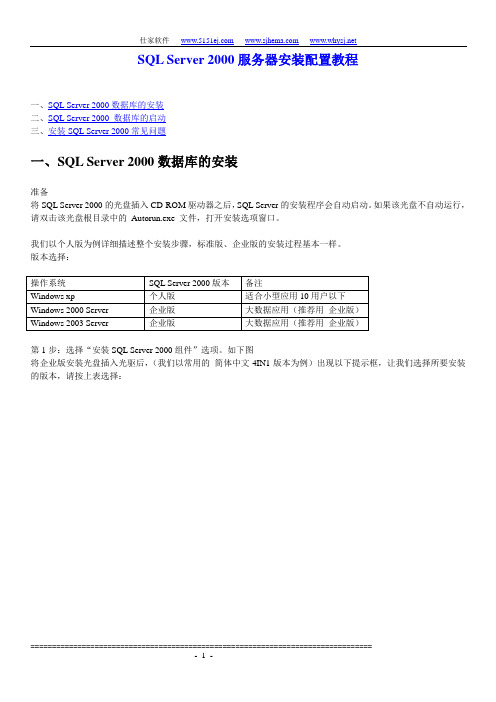
SQL Server 2000服务器安装配置教程一、SQL Server 2000数据库的安装二、SQL Server 2000 数据库的启动三、安装SQL Server 2000常见问题一、SQL Server 2000数据库的安装准备将SQL Server 2000的光盘插入CD-ROM驱动器之后,SQL Server的安装程序会自动启动。
如果该光盘不自动运行,请双击该光盘根目录中的Autorun.exe 文件,打开安装选项窗口。
我们以个人版为例详细描述整个安装步骤,标准版、企业版的安装过程基本一样。
版本选择:第1步:选择“安装SQL Server 2000组件”选项。
如下图将企业版安装光盘插入光驱后,(我们以常用的简体中文4IN1版本为例)出现以下提示框,让我们选择所要安装的版本,请按上表选择:选择好版本后即可见如下图所示,请选择"安装SQL Server 2000 组件",选择"安装数据库服务器" 。
选择"下一步",然后选择"本地计算机" 进行安装。
并进行下一步,在"安装选择" 窗口,选择"创建新的SQL Server实例..."。
对于初次安装的用户,应选用这一安装模式,不需要使用"高级选项" 进行安装。
"高级选项" 中的内容均可在安装完成后进行调整。
在"用户信息" 窗口,输入用户信息,选择"下一步"并接受软件许可证协议,选择"是"在"安装定义"窗口,选择"服务器和客户端工具" 选项进行安装。
我们需要将服务器和客户端同时安装,这样在同一台机器上,我们可以完成相关的所有操作,对于我们学习SQL Server很有用处。
如果你已经在其它机器上安装了SQL Server,则可以只安装客户端工具,用于对其它机器上SQL Server的存取。

SQL2000软件安装使用说明书1.所需安装包及注册表:2.点击安装注册表。
3.解压至当前文件夹,点击打开文件夹,选择进行安装。
4.在安装界面选择“安装SQL Server 2000组件(C)”:5.选择“安装数据库服务器”:6.按默认设置点击下一步:7.点击“是”接受软件许可协议:8.按默认设置点击下一步:9.在“服务设置”里选择“使用本地系统账户”,点击下一步:10.安装类型选择“典型”,并且选择“程序文件”和“数据文件”的安装目的文件夹:11.身份验证模式选择“混合模式”,“空密码(不推荐)”前打钩,点击下一步安装:12.过程中出现SQL Redist(此错误可能是有到本软件所出现的,不是每次都会出现),直接点击确定:中间会出现安装等待界面,当读条结束后安装完成。
13.安装完成。
14.单击“开始”→“服务管理器”(显示的:服务器(V):XP-201303141438即用户电脑名):15.单击“开始”→“所有程序”→“Microsoft SQL Server”→“企业管理器”打开软件:16.点击、、前的“+”展开成,单击右键“数据库”,选择“新建数据库(B)”:在“名称(N)”里输入“neticanteen”点击确定;17.重复步骤16再新建一个数据库,名称为“neticantold”;18.在数据库中找到“neticanteen”“单击右键”→“所有任务”→“还原数据库”:19.在“常规”菜单下选择“从设备(M)”,找到所需数据库所存放位置,点击确定:20.在“选项”菜单“在现有数据库上强制还原”前打钩,点击确定,数据库“neticanteen”还原成功确定。
21.重复步骤20,还原数据库“neticantold”;22.点击“安全性”,单击右键“登陆”,选择“新建登陆”:在“名称(N)”中输入“ic”,身份验证选择“SQL Server身份验证(S)”,密码输入“icanteen”,23.单击“服务器角色”,选择“System Adminstrators”打钩,点击确定:24.单击“数据库访问”,分别在“neticanteen”、“neticantold”前打钩,点击确定:再确认密码;25.选择要使用的软件,打开,便可进入,“管理员卡号”、“口令”输入:PZ,点击“登陆”,完成进入消费软件:。
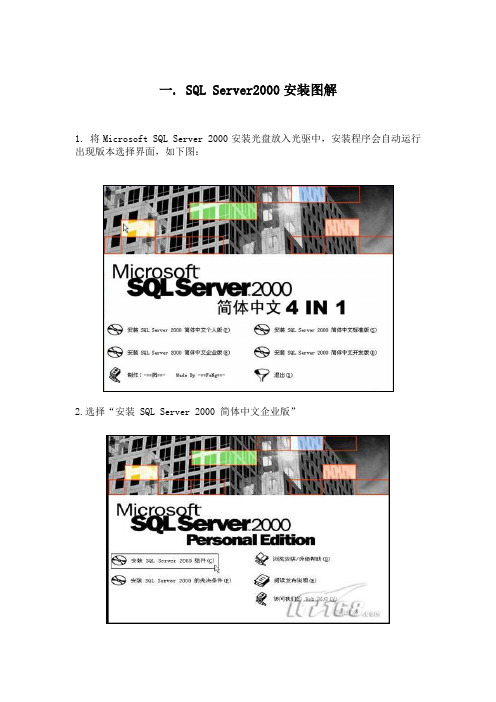
一. SQL Server2000安装图解1. 将Microsoft SQL Server 2000安装光盘放入光驱中,安装程序会自动运行出现版本选择界面,如下图:2.选择“安装 SQL Server 2000 简体中文企业版”3. 在接下来的界面中选择“安装SQL Server 2000组件”选项。
4. 接着选择“安装数据库服务器”,出现如下图所示:5. 单击“下一步”,进行下面的操作;6. 选择“本地计算机”,单击“下一步”进行下面的操作;7. 选择“创建新的SQL Server实例,或安装客户端工具”,单击“下一步”进行下面的操作;8.填写是姓名、公司名,单击“下一步”进行下面的操作;9. 单击“是”,进行下面的操作;10. 选择“服务器和客户端工具”,单击“下一步”进行下面的操作;11. 实例名选择“默认”的复选框,单击“下一步”进行下面的操作;12. 选择“典型”,单击“下一步”进行下面的操作;13. 选择“对每个服务使用同一账户.自启动SQL Server服务”和“使用本地系统账户”,单击“下一步”进行下面的操作;14. 选择“混合模式”在“添加SA登录密码”项设置登录SQL数据库时的sa 密码,这个密码就是配置客服系统数据库时,填写的sa密码,单击“下一步”进行下面的操作;15 单击“下一步”,进行下面的操作;16. 选择“每客户”,并在其后的设备中选择“5”,单击“继续(c)”,开始安装,等待进度结束后单击完成即可。
二. SQL Server 2000 SP4补丁的安装1、运行SP4安装程序,弹出保存安装文件的位置的对话框.2. 这个步骤只是将SP4的安装文件释放到你指定的目录里单击“下一步”,进行下面的操作;3. 等待释放文件结束,单击“完成”即可。
然后到刚才设定的释放目录里,这里就是“C:\SQL2KSP4”,点击Setup.bat文件,开始安装SP4补丁。
4. 单击“下一步”,进行下面的操作;5. 单击“是”,进行下面的操作;6. 单击“下一步”,进行下面的操作;7、选择“SQL Server系统管理员登录信息(SQL Server身份验证)(S)”,在“请输入sa密码”中输入上文安装数据库时提到的您设置的sa的密码,单击“下一步(N)”,进行下面的操作;8. 选择“升级Microsoft Search并应用SQL Server 2000 SP4(必需)(U)”,单击“继续(C)”,进行下面的操作;9. 单击“确定”,进行下面的操作;10. 单击“下一步(N)”,开始安装SP4补丁,待完成安装后显示界面如下11. 单击“确定”,进行下面的操作;12. 单击“完成”,即完成SP4的安装。

MS SQL Server 2000 + SP3的安装过程(图解)下载安装文件(enterprise.rar)、补丁程序(chs_sql2ksp3.exe)至D盘下,然后解压至当前目录中的\enterprise和\chs_sql2ksp3文件夹中。
一、MS SQL Server 2000的安装运行\enterprise文件夹中的AUTORUN.EXE或者SETUP.BAT安装文件,开始进行安装。
1. 选择“安装SQL Server 2000组件”(如下图);2. 选择“安装数据库服务器”(如下图);3. 点击“下一步”(如下图);4. 选择“本地计算机”,点击“下一步”(如下图);5. 选择“创建新的SQL Server实例,或安装"客户端工具"”,点击“下一步”(如下图);6. 输入“姓名/公司”的注册信息,点击“下一步”(如下图);7. 接受软件许可证协议,点击“是”(如下图);8. 选择“服务器和客户端工具”,点击“下一步”(如下图);9. 勾选上“默认安装”,点击“下一步”(如下图);10. 选择“典型安装”,为了数据库的安全起见,建议在目的文件夹中,将程序文件安装在“C:\Program Files\Microsoft SQL Server”中、数据文件安装在“D:\Microsoft SQL Server”中,点击“下一步”(如下图);11. 选择“对每个服务使用同一帐户。
自动启动SQL Server服务”,在服务设置选项中选择“使用本地系统帐户”,点击“下一步”(如下图);12. 选择“混合模式(Windows身份验证和SQL Server身份验证)”,并输入/确认sa的登陆密码,密码尽量设置复杂一些,点击“下一步”(如下图);13. 点击“下一步”,开始复制文件。
(如下图);14. 许可模式选项中选择“每客户”,数量输入“500”设备(如下图);15. 点击“完成”即可,完成安装过程。

Win7系统怎样安装SQL2000数据库以下是Win7系统安装SQL2000企业版数据库的方法开始前如果已经安装失败,请删除C:\Program Files\Microsoft SQL Server目录下的80和MSSQL两个目录1、确保关闭第三方防火墙,系统自带的不用关2、启用系统内置的管理员administrator,不要用自己创建的管理员,如果内置管理员名已被更改,改回来后重启电脑3、确保以下两个服务开启:Print Spooler、Server("我的电脑"上右键"管理",左侧列表中选择"服务")4、确保本地连接里属性中"Microsoft网络的文件和打印机共享"前面有钩5、到"网络和共享中心"左侧点"高级共享设置",开启所有共享,"网络发现"开不开无所谓。
在安装sql2000的MSDE程序上右键-》兼容性-》在"使用管理员权限运行"上打钩,不需要选择"以兼容模式运行这个程序"6、单独下载MSDE,微软官方下载地址:7、安装MSDE,安装方法如下:双击解压CHS_MSDE2000A.exe,命令提示符下进入解压后的文件夹路径后输入:setup sapwd="sa"securitymode=SQL disablenetworkprotocols=0注:上面的"sa"是sa的口令,可自己换成别的8、打开光盘或者光盘镜像,正常安装SQL2000企业版,如果安装时提示sql2000挂起无法安装,打开注册表编辑器,在HKEY_LOCAL_MACHINE\SYSTEM\CurrentControlSet\Control\Session Manager中找到PendingFileRenameOperations项目,并删除它。

SQLServer2000安装教程图解SQL Server2000数据库安装教程查看⾃⼰电脑系统的版本号:XP系统可以直接安装,Win7安装的时候可能存在兼容性问题,Win10需要把C盘中的sqlunirl.dll⽂件替换⼀下即可安装Win10系统32位替换路径把SQL2000安装包内(\X86\SYSTEM\SQLUNIRL.DLL )的SQLUNIRL.DLL拷贝到Win10的,C:\windows\system32\sqlunirl.dll,找到要替换的⽂件sqlunirl.dll替换⼀下即可,为防⽌系统出错可以把Win10的⽂件重命名⼀下然后再复制SQL2000安装包内(\X86\SYSTEM\SQLUNIRL.DLL )的SQLUNIRL.DLL到Win10的⽬录中Win10系统64位替换路径C:\Windows\SysWOW64\sqlunirl.dll把SQL2000安装包内(\X86\SYSTEM\SQLUNIRL.DLL )的SQLUNIRL.DLL拷贝到Win10的,C:\Windows\SysWOW64\sqlunirl.dll,找到要替换的⽂件sqlunirl.dll替换⼀下即可,为防⽌系统出错可以把Win10的⽂件重命名⼀下然后再复制SQL2000安装包内(\X86\SYSTEM\SQLUNIRL.DLL )的SQLUNIRL.DLL到Win10的⽬录中下载好需要的安装包:SQLServer2000 PERSONALSQL2KSP4 补丁程序SQLCleanUP,解决提⽰挂起报错⼯具解压安装包64位电脑上打开的是SETUP.BAT的安装程序⽂件解决安装挂起操作,重启是没有⽤的,需要删除注册表中的PendingFileRenameOperations Win+D回到桌⾯,点击开始运⾏输⼊:regedit打开注册表编辑器,找到如下⽬录:HKEY_LOCAL_MACHINE\SYSTEM\CurrentControlSet\Control\ Session Manager中找到PendingFileRenameOperations然后:右键——删除该项,再次安装就不会提⽰挂起了继续安装和执⾏下⼀步安装补丁程序或者开始菜单中打开SQL Server2000数据库测试是否可⽤和正常再次打开SQL Server2000数据库测试是否可⽤此次 SQL Server2000数据库安装总结此次安装的⽂件都是默认状态的没有勾选兼容性,也没有⽤右键管理员⾝份运⾏,都是正常打开的安装中如果出现兼容性提⽰,可以勾选兼容性,如果还是不能正常弹出安装界⾯的话,尝试⽤管理员⾝份运⾏程序遇到之前安装过的电脑需要进注册表清除⼀下之前SQL安装过程中遇到的没卸载或删除⼲净问题,确保注册表和电脑的系统盘C盘中没有之前安装SQL数据库的残留⽂件或者有些电脑安装不上,需要安装.NET Framework3.5或者安装个.NET Framework4.5试试看最后实在安装不上可以尝试安装SQL Server2000的企业版或者开发者版,如果都安装不上的话也没有找到解决办法只能更换其他版本的SQL数据库,或者重装电脑系统了。
SQL Server 2000企业版安装教程一、详细的安装过程本文将在Windows 2000 Server操作系统作为示例,详细介绍安装SQL Server 2000企业版的过程。
大家请首先安装Windows 2000 Server。
请从光盘中找到SQL Server 2000企业版文件夹,从中双击setup.exe文件,出现以下图1提示框。
请选择 "安装 SQL Server 2000 组件",出现下一个页面(图2)后,选择"安装数据库服务器"。
到欢迎界面:图3,图1图2选择"下一步",到图4界面,然后选择"本地计算机" 进行安装。
到图5界面,图3图4在"安装选择" 窗口,选择"创建新的SQL Server实例..."。
对于初次安装的用户,应选用这一安装模式,不需要使用"高级选项" 进行安装。
"高级选项" 中的内容均可在安装完成后进行调整图5点击下一步,进入图6,输入姓名和公司,一般使用默认的信息即可,然后点下一步。
到图7,点“是”接受软件许可证协议,到图8。
图6图7在"安装定义"窗口,选择"服务器和客户端工具" 选项进行安装。
我们需要将服务器和客户端同时安装,这样在同一台机器上,我们可以完成相关的所有操作。
如果你已经在其它机器上安装了SQL Server,则可以只安装客户端工具,用于对其它机器上SQL Server的存取。
图8点下一步,到图9"实例名" 窗口,选择"默认" 的实例名称。
这时本SQL Server的名称将和Windows 2000服务器的名称相同。
例如当前的Windows服务器名称是"Darkroad",则SQL Server的名字也是"Darkroad"。
SQL-Server2000服务器安装配置教程一、SQL Server 2000数据库的安装二、SQL Server 2000 数据库的启动三、安装SQL Server 2000常见问题一、SQL Server 2000数据库的安装准备将SQL Server 2000的光盘插入CD-ROM驱动器之后,SQL Server的安装程序会自动启动。
如果该光盘不自动运行,请双击该光盘根目录中的Autorun.exe 文件,打开安装选项窗口。
我们以个人版为例详细描述安装步骤,标准版、企业版的安装完全一样。
版本选择:颠峰销售管理系统与数据库服务器的安装版本选择第1步:选择“安装SQL Server 2000组件”选项。
如下图将企业版安装光盘插入光驱后,(我们以常用的简体中文4IN1版本为例)出现以下提示框,让我们选择所要安装的版本,请按上表选择:选择好版本后即可见如下图所示,请选择"安装SQL Server 2000 组件",选择"安装数据库服务器" 。
系统在某些版本上会出现如下提示,意思是说安装好MSSQL 2000 服务器后需要安装SP3安装补丁来更新数据库服务器。
点继续进行到下一步,选择"下一步",然后选择"本地计算机" 进行安装。
并进行下一步,在"安装选择" 窗口,选择"创建新的SQL Server实例..."。
对于初次安装的用户,应选用这一安装模式,不需要使用"高级选项" 进行安装。
"高级选项" 中的内容均可在安装完成后进行调整。
在"用户信息" 窗口,输入用户信息,选择"下一步"并接受软件许可证协议,选择"是"在"安装定义"窗口,选择"服务器和客户端工具" 选项进行安装。
SQL SERVER2000安装使用指南
/开始安装
将sql server2000的安装盘放入光驱中,或者打开安装盘上的setup.exe文件。
进入如下操作窗口。
图(1)
在上图中点安装sql server2000组件,进入如下操作窗口
图(2)
在上图中点安装数据库服务器,下面的操作选择默认操作即可。
直到出现下面的安装界面。
图(3)
在上图选择使用本地系统帐户,下面的设置使用默认安装,直到出现下面的安装界面。
安装完成后,重新启动计算机,然后开始安装考试软件。
图
(4)在上图中选择混合模式(windows
身份和sql server 身份认证),空密码打上勾。
安装考试系统时需要使用空密码,安装完成后会自动配置密码。
下面的安装使用默认安装,直到出现下面的安装界面。
图
(5)
在上面的窗口中选择每客户,输入数字100-200,后面的安装使用默认安装即可。
安装完成数据库后,请参考软件安装的使用。
sql server 2000及SP4安装图解强烈建议更改安装路径,将程序安装在系统盘以外的盘!后面的操作点击“下一步”、“确认”即可。
等待“完成”提示即安装完毕。
以下是安装SP4补丁:运行SP4文件中的:“setup”sql server 2000 安装时报挂起文件错误以前装过sql server,后来删掉,现在重装。
或windows XP系统在未装过SQL Server2000情况下出现错误信息:“以前的某个程序安装已在安装计算机上创建挂起的文件操作。
运行安装程序之前必须重新启动计算机”错误。
无法进行下去。
(提示如图)处理方法:第一步:打开注册表编辑器,在HKEY_LOCAL_MACHINE\SYSTEM\CurrentControlSet\ Control\Session Manager中找到PendingFileRenameOperations项目,并删除它。
这样就可以清除安装暂挂项目。
一般按照以上方法操作即可继续,如按第一步操作后仍无效,继续以下操作:步骤是:1)添加/删除程序中彻底删除sql server。
2)将没有删除的sql server目录也删除掉。
3)打开注册表编辑器,在HKEY_LOCAL_MACHINE\SYSTEM\CurrentControlSet\Control\Session Manager中找到PendingFileRenameOperations项目,并删除它。
这样就可以清除安装暂挂项目。
4)删除注册表中跟sql server相关的键。
其中第3步最重要!!!这里所说的找到不是在左边的文件夹找到,而是从右边那里找到!!!左边的树形文件夹是没有这个项目的,只有一个FileRenameOperations,只删了它是没用的.还有,注册表中sql server相关的键包括如下:HKEY_CURRENT_USER\Software\Microsoft\Microsoft SQL ServerHKEY_LOCAL_MACHINE\SOFTWARE\Microsoft\Microsoft SQL ServerHKEY_LOCAL_MACHINE\SOFTWARE\Microsoft\MSSQLServer总之就是凡是有MICROSOFT SQL SERVER或MSSQLSERVER的都删掉!在控制面版----管理工具----服务,找到MSSQLSERVER的一项.更改MSSQLSERVER服务的服务账号信息,换成SQL服务专用的用户。
本文将在Windows XP操作系统作为示例,详细介绍安装SQL Server 2000企业版的过程。
大家清首先安装Windows xp。
将企业版安装光盘插入光驱后,出现以下提示框。
请选择"安装SQL Server 2000 组件",出现下一个页面后,选择"安装数据库服务器" 。
在"安装选择" 窗口,选择"创建新的SQL Server实例..."。
对于初次安装的用户,应选用这一安装模式,不需要使用"高级选项" 进行安装。
"高级选项" 中的内容均可在安装完成后进行调整。
在"用户信息" 窗口,输入用户信息,并接受软件许可证协议。
在"安装定义"窗口,选择"服务器和客户端工具" 选项进行安装。
我们需要将服务器和客户端同时安装,这样在同一台机器上,我们可以完成相关的所有操作,对于我们学习S QL Server很有用处。
如果你已经在其它机器上安装了SQL Server,则可以只安装客户端工具,用于对其它机器上SQL Server的存取。
在"实例名" 窗口,选择"默认" 的实例名称。
这时本SQL Server的名称将和Windo ws 2000服务器的名称相同。
例如笔者的Windows服务器名称是"Darkroad",则SQL Ser ver的名字也是"Darkroad"。
SQL Server 2000可以在同一台服务器上安装多个实例,也就是你可以重复安装几次。
这时您就需要选择不同的实例名称了。
建议将实例名限制在10 个字符之内。
实例名会出现在各种SQL Server 和系统工具的用户界面中,因此,名称越短越容易读取。
另外,实例名称不能是"Default" 或"MSSQLServer" 以及SQL Server的保留关键字等。
在"安装类型" 窗口,选择"典型" 安装选项,并指定"目的文件夹"。
程序和数据文件的默认安装位置都是"C:Program FilesMicrosoft SQL Server"。
笔者因为C盘是系统区、D盘是应用区,因此选择了D盘。
注意,如果您的数据库数据有10万条以上的话,请预留至少1 G的存储空间,以应付需求庞大的日志空间和索引空间。
在"服务账号" 窗口,请选择"对每个服务使用统一账户..." 的选项。
在"服务设置" 处,选择"使用本地系统账户"。
如果需要"使用域用户账户" 的话,请将该用户添加至Wi ndows Server的本机管理员组中。
在"身份验证模式" 窗口,请选择"混合模式..." 选项,并设置管理员"sa"账号的密码。
如果您的目的只是为了学习的话,可以将该密码设置为空,以方便登录。
如果是真正的应用系统,则千万需要设置和保管好该密码!:)如果需要更高的安全性,则可以选择"Windo ws身份验证模式" ,这时就只有Windows Server的本地用户和域用户才能使用SQL Serve r了。
本系统默认用户sa,密码为空
在"选择许可模式" 窗口,根据您购买的类型和数量输入(0表示没有数量限制)。
"每客户"表示同一时间最多允许的连接数,"处理器许可证"表示该服务器最多能安装多少个C PU。
笔者这里选择了"每客户" 并输入了100作为示例。
然后就是约10分钟左右的安装时间,安装完毕后,出现该界面,并新增了以下的菜单。
如果您是个初学者,就可以先打开"联机丛书",做一个简单的学习啦!
在打开的窗口里面,设置连接到本机,local
点击数据库,然后右键附加数据库,选择程序目录里面的data文件下面的wuliu_Data.MDF
然后确定,数据库附件成功。